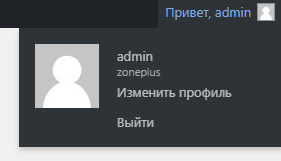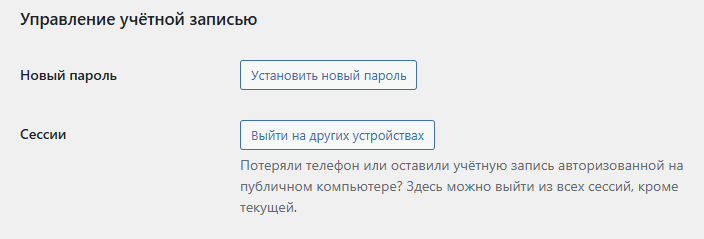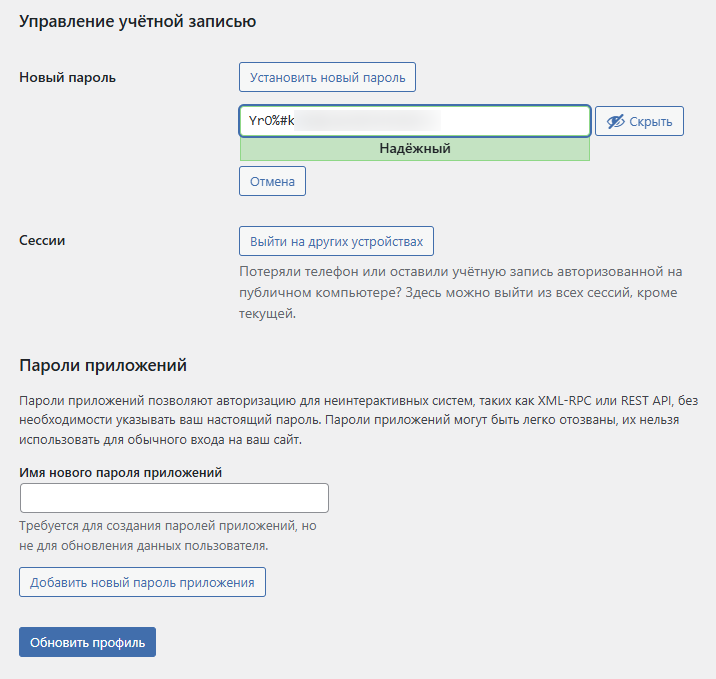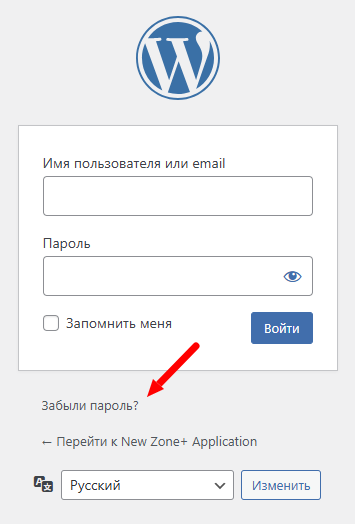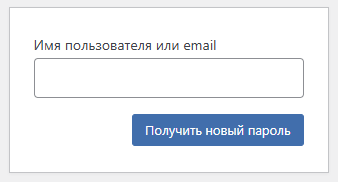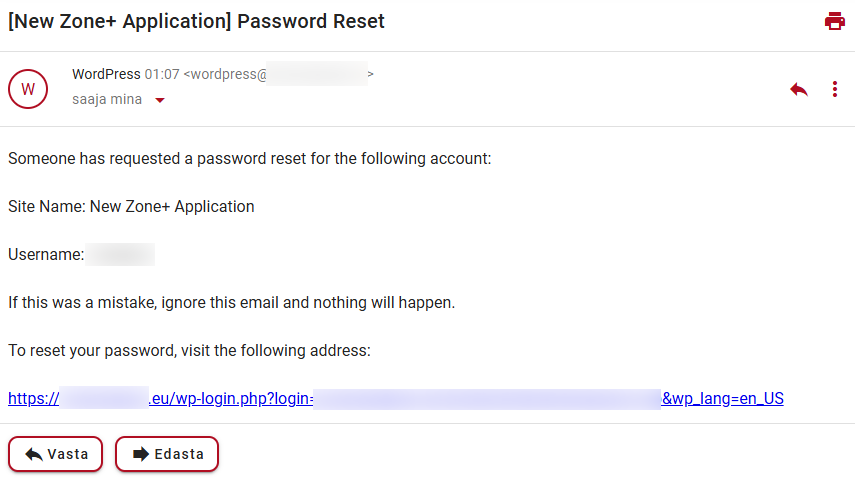Если ссылка «забыл пароль» на странице входа в WordPress не помогла установить новый пароль для учетной записи администратора WP, вы можете изменить пароль непосредственно из базы данных сайта.
Учетные данные пользователя базы данных
Во-первых, вам нужны данные пользователя базы данных для доступа к ней.
Для этого перейдите в Мой Zone, в разделе Веб и почта выберите Файлы
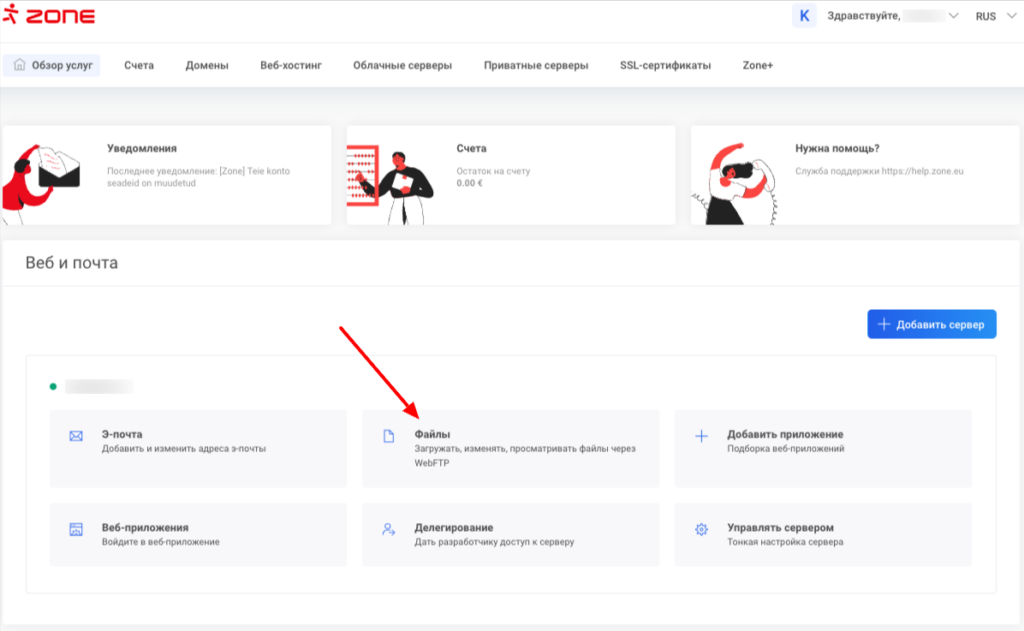
В открывшемся окне перейдите в каталог, в который был установлен WordPress (По умолчанию каталог главного домена htdocs).
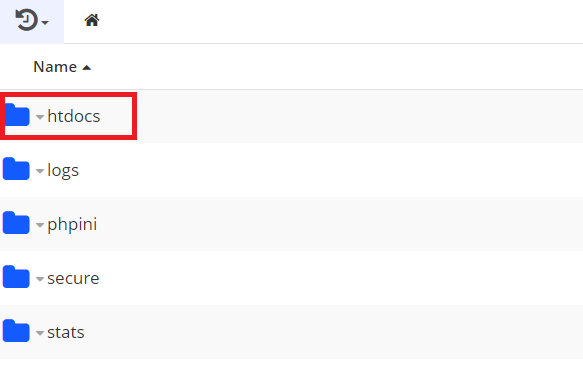
В папке htdocs найдите файл wp-config.php. Нажмите на файл и затем в открывшемся подменю выберите Edit.
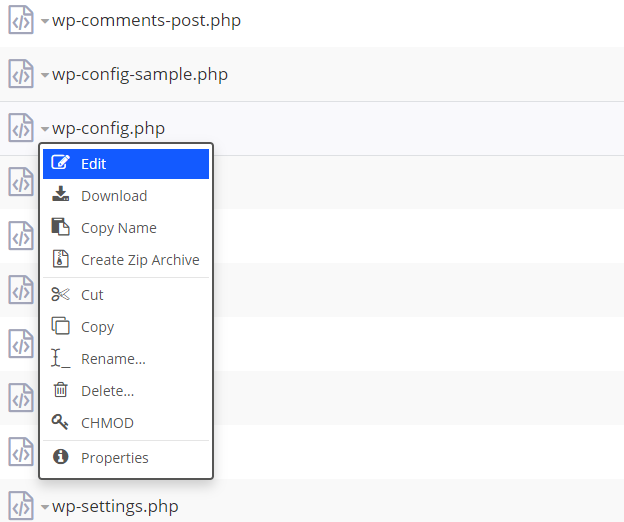
Вы можете найти имя пользователя и пароль базы данных между функциями define(), рядом с DB_USER и DB_PASSWORD соответственно, разделенными запятыми и кавычками.
Временно скопируйте их в отдельный текстовый файл, чтобы они были сразу доступны.
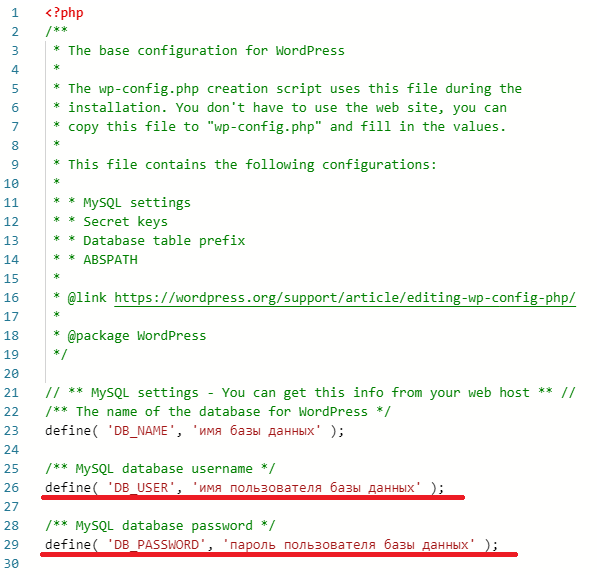
Вход в базу данных
Самый простой способ подключения к базе данных – через среду phpMyAdmin.
Если у вас еще открыта среда Мой Zone на отдельной вкладке, вы можете получить доступ к среде phpMyAdmin оттуда, выбрав в левом меню управления веб-хостинга Базы данных и под ней phpMyAdmin.
Если вам уже удалось закрыть Мой Zone, прямая ссылка на phpMyAdmin: https://pma.zone.ee/
При переходе по прямой ссылке сначала введите свое доменное имя без префикса www (например, domain.ee) и нажмите Sisene
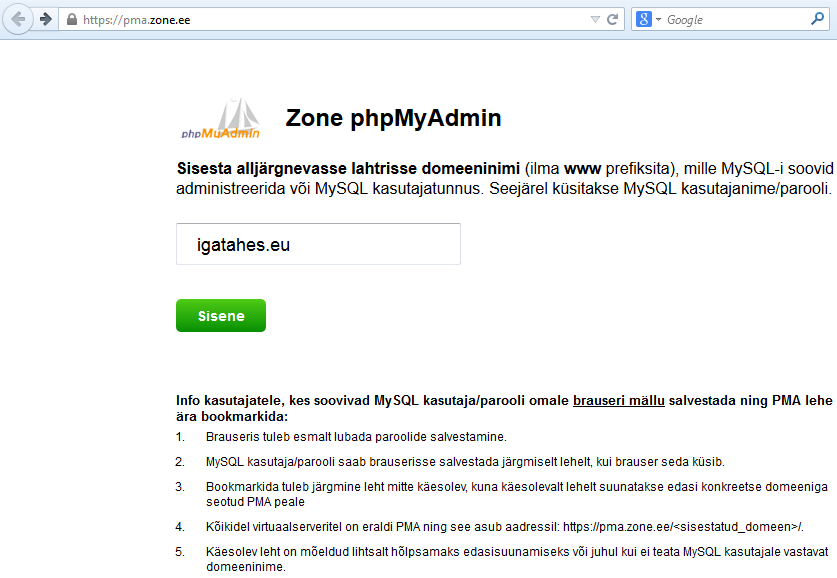
Введите имя пользователя и пароль базы данных (MySQL), который вы скопировали из файла wp-config.php.
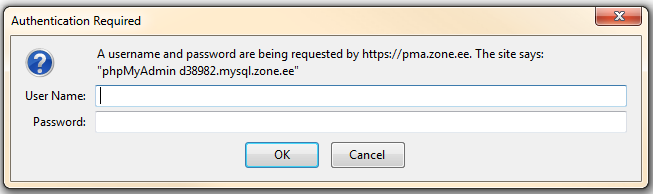
Смена пароля
В phpMyAdmin сначала нажмите на имя базы данных и затем в открывшемся меню wp_users (вместо wp, таблицы могут иметь другой префикс).
Нажмите кнопку Edit в строке учетной записи администратора в таблице. Если вы установили WordPress на сервер через Zone+, имя пользователя учетной записи администратора — zoneplus. В случае установки WordPress вручную это может быть admin.
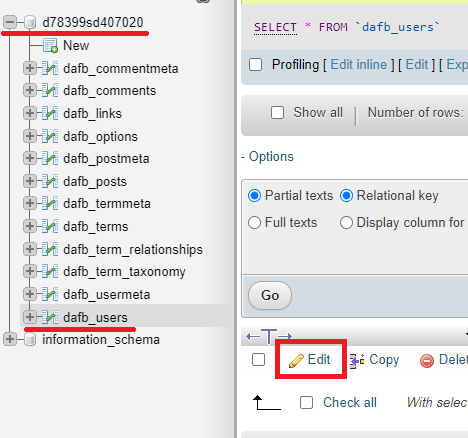
Найдите строку user_pass в таблице редактирования учетной записи и выберите MD5 в раскрывающемся меню в столбце Function. Затем введите новый пароль в текстовое поле в столбце Value и подтвердите изменение кнопкой Function в правом нижнем углу страницы.
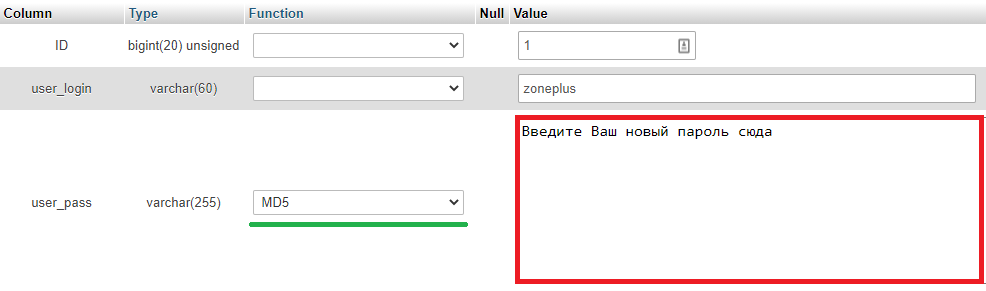
Наконец, попробуйте войти в WordPress с новым паролем.
Изменение пароля администратора в панели управления WordPress
Для того, чтобы изменить пароль в панели управления WordPress, наведите курсор на имя пользователя в правом верхнем углу и выберите Изменить профиль.
На странице изменения профиля прокрутите страницу вниз, пока не найдете кнопку Установить новый пароль в подразделе Управление учетной записью.
При нажатии на кнопку Установить новый пароль появится окно, в котором вы можете ввести новый пароль или использовать пароль, предоставленный WordPress. После ввода нужного пароля нажмите на кнопку Обновить профиль.
Смените пароль по ссылке для входа в панель администратора
Для того, чтобы изменить пароль пользователя WordPress, перейдите по ссылке https://вашдомен.ee/wp-login.php и замените «вашдомен.ee» на имя вашего домена. На странице входа в систему нажмите на кнопку Забыли пароль?.
Далее появится поле, в которое нужно ввести либо имя пользователя WordPress, либо адрес электронной почты, связанный с приложением.
При нажатии на кнопку Получить новый пароль, и если были введены правильные имя пользователя или адрес электронной почты, будет отправлено электронное письмо со ссылкой для назначения нового пароля .